Hjem > Maskinindstillinger > Ændring af maskinindstillinger fra betjeningspanelet > Tabeller med indstillinger og funktioner > Funktionstabeller (DCP-L3555CDWDCP-L3560CDW)
Funktionstabeller (DCP-L3555CDW/DCP-L3560CDW)
Konfiguration af Wi-Fi
 (Konfiguration af trådløst netværk)
(Konfiguration af trådløst netværk)
Niveau 2 | Niveau 3 | Beskrivelser |
|---|---|---|
| Find WiFi-netværk | Konfigurer indstillingerne for dit trådløse netværk manuelt. |
TCP/IP *1 | Rediger TCP/IP-indstillingerne. | |
WPS/Tryk knap | Konfigurer dine indstillinger for trådløst netværk med metoden tryk på en enkelt knap. | |
WPS/PIN-kode *1 | Konfigurer de trådløse netværksindstillinger ved hjælp af WPS med en PIN-kode. | |
WLAN-status *1 | Få vist status for den trådløse netværksforbindelse. | |
MAC-adresse *1 | Vis maskinens MAC-adresse. | |
Indstil til std. *1 | Gendan maskinens indstillinger for trådløst netværk til fabriksindstillingerne. | |
WLAN akt. *1 | Slå det trådløse interface til eller fra. |
Tilgængelig efter konfiguration af en Wi-Fi®-forbindelse.
[Toner]
 [Toner]
[Toner]
Niveau 2 | Niveau 3 | Beskrivelser |
|---|---|---|
Tonerpatronens levetid | - | Se den omtrentlige resterende toner-levetid for hver farve. |
Test udskrift | - | Udskriv en testside. |
Farvekorrektion | Korrektion start | Start farve kalibrering for at kontrollere og korrigere farver. |
Nulstil | Nulstil kalibreringsparametrene til standardindstillingerne. | |
Kontrollér tonerpatron | Sort Magenta Cyan Gul | Få vist oplysningerne om den installerede tonerpatron i displayet, f.eks. om tonerpatronen er original. |
[Kopier]
 [Kopier]
[Kopier]
Niveau 3 | Niveau 4 | Niveau 5 | Beskrivelser |
|---|---|---|---|
Monostart | - | - | Lav en sort-hvid eller gråskalakopi. |
Farvestart | - | - | Lav en farve kopi. |
ID | - | - | Tag en kopi af dit id-kort. |
| Kvalitet | - | Vælg kopiopløsningen for dit dokument. |
Forstr/Fmindsk | 100% | - | |
Forstør | Vælger et forstørrelsesforhold for den næste kopi. | ||
Reducer | Vælger et formindskelsesforhold for den næste kopi. | ||
Bruger(25-400%) | Indsæt et forstørrelses- eller formindskelsesforhold. | ||
Tæthed | - | Juster tætheden. | |
Fjern baggrundsfarve | - | Lav ændring af mængden af baggrunds farve, der er fjernet. | |
2-sidet kopi | Layout | Slå 2-sidet kopiering fra eller til, og vælg spejlvend om lang kant eller spejlvend om kort kant. | |
Dobbeltsidet kopisidelayout | - | Vælg en sidelayoutindstilling, når du laver 2-sidede N i 1-kopier af et 2-sidet dokument. | |
Kontrast | - | Juster kontrasten. | |
Stak/Sortér | - | Vælg, om flere kopier skal stakkes eller sorteres. | |
2 i 1/1 i 1 | - | Hvis du vælger 2 i 1 (ID), kan du vælge layoutindstillingerne. | |
Sidelayout | - | Lav N i 1-kopier. | |
Auto ret op | - | Indstil maskinen til at korrigere skæve dokumenter automatisk. | |
Farvejustering | Rød | Juster farven for kopier. | |
Grøn | |||
Blå | |||
Gem som genvej | - | - | Gem de aktuelle indstillinger som en genvej. |
[Scan]
 [Scan]
[Scan]
Niveau 3 | Niveau 4 | Niveau 5 | Niveau 6 | Beskrivelser |
|---|---|---|---|---|
til Min mappe | - | - | - | Send scannede data til din mappe på CIFS-serveren på det lokale netværk eller på internettet. |
til PC | til fil | Andre Scan til Handlinger | - | Scan dokumenter, og gem dem i en mappe på din computer. |
(Vælg USB eller pc) |
| |||
Gem som genvej | ||||
Start | ||||
til OCR | Andre Scan til Handlinger | - | Konverter det scannede dokument til en redigerbar tekstfil. | |
(Vælg USB eller pc) |
| |||
Gem som genvej | ||||
Start | ||||
til billede | Andre Scan til Handlinger | - | Scan fotos eller grafik til dine grafikprogrammer. | |
(Vælg USB eller pc) |
| |||
Gem som genvej | ||||
Start | ||||
til e-mail | Andre Scan til Handlinger | - | Send et scannet dokument som vedhæftning til en e-mail. | |
(Vælg USB eller pc) |
| |||
Gem som genvej | ||||
Start | ||||
til FTP | Andre Scan til Handlinger | - | - | Send scannede data via FTP. |
(Vælg profilnavn) |
| - | ||
Gem som genvej | - | |||
Start | - | |||
til netværk | Andre Scan til Handlinger | - | - | Send scannede data til en CIFS-server på det lokale netværk eller på internettet. |
(Vælg profilnavn) |
| - | ||
Gem som genvej | - | |||
Start | - | |||
til SharePoint | Andre Scan til Handlinger | - | - | Send scannede data via en SharePoint-server. |
(Vælg profilnavn) |
| - | ||
Gem som genvej | - | |||
Start | - | |||
til web | - | - | - | Overfør de scannede data til en internettjeneste. |
WS Scan (Vises, når du installerer en Web Services-scanner, som vises i computerens netværksstifinder.) | Andre Scan til Handlinger | - | - | Scan data vha. webtjenesteprotokollen. |
Scan | - | - | ||
Scan til e-mail | - | - | ||
Scan til fax | - | - | ||
Scan til udskr. | - | - |
[Genveje]
 [Genveje]
[Genveje]
Niveau 1 | Niveau 2 | Niveau 3 | Beskrivelser |
|---|---|---|---|
| Kopier | - | Vælg de ønskede indstillinger. |
Scan | til fil | Scan et sort-hvidt eller et farvedokument til din computer. | |
til OCR | Konverter det scannede dokument til en redigerbar tekstfil. | ||
til billede | Scan et farvebillede ind i dit grafikprogram. | ||
til e-mail | Scan et monokromt eller et farve dokument ind i dit e-mailprogram. | ||
til netværk | Send scannede data til en CIFS-server på det lokale netværk eller på internettet. | ||
til FTP | Send scannede data via FTP. | ||
til SharePoint | Send scannede data via en SharePoint-server. | ||
Web | - | Tilslut Brother-maskinen til en internettjeneste. Webtjenester kan være tilføjet, og tjenestenavne kan være ændret af udbyderen siden udsendelse af dette dokument. | |
Apps | - | Tilslut Brother-maskinen til tjenesten Brother Apps. | |
(Disse indstillinger er tilgængelige, når der trykkes på et genvejsnavn i to sekunder). | omdøb | - | Skift genvejsnavnet. |
Rediger | - | Ændring af genvejsindstillingerne. | |
Slet | - | Slet genvejen. | |
| (Vælg genvejsknap). | omdøb | Skift genvejsnavnet. |
Rediger | Ændring af genvejsindstillingerne. | ||
Slet | Slet genvejen. |
[Sikker Udskriv]
 [Sikker Udskriv]
[Sikker Udskriv]
Niveau 1 | Niveau 2 | Niveau 3 | Beskrivelser |
|---|---|---|---|
Sikker Udskriv | (Valg af bruger) | (Valg af sikkert printjob) | Du kan udskrive data, som er gemt i maskinens hukommelse, når du indtaster din firecifrede adgangskode. Kun aktiv når maskinen har sikre udskriftsdata. |
[Web]
 [Web]
[Web]
Niveau 1 | Beskrivelser |
|---|---|
Web | Tilslut Brother-maskinen til en internettjeneste. |
[Apps]
 [Apps]
[Apps]
Niveau 1 | Beskrivelser |
|---|---|
Apps | Tilslut Brother-maskinen til tjenesten Brother Apps. |
[2-i-1 ID-kopi]
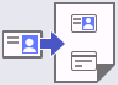 [2-i-1 ID-kopi]
[2-i-1 ID-kopi]
Niveau 1 | Beskrivelser |
|---|---|
2-i-1 ID-kopi | Kopier af begge sider af et ID-kort til én side. |





